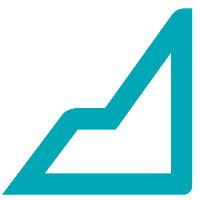Aufbau von Bauteilgruppen (am Beispiel von Signalen)
Starten Sie das Modul “Bauteilgruppen…” und passen Sie die Größe des erschienenen Dialogfensters so, dass Sie einerseits alle Bereiche inklusive Vorschau, andererseits auch den rechten Bereich mit Parametern im Hauptfenster des Programms sehen. So können Sie, wenn Sie jede beliebige Zeile der Bauteilbibliothek anklicken, sofort die zugehörigen Parameter zu einem konkreten Bauteil erkennen und bei Bedarf anpassen.
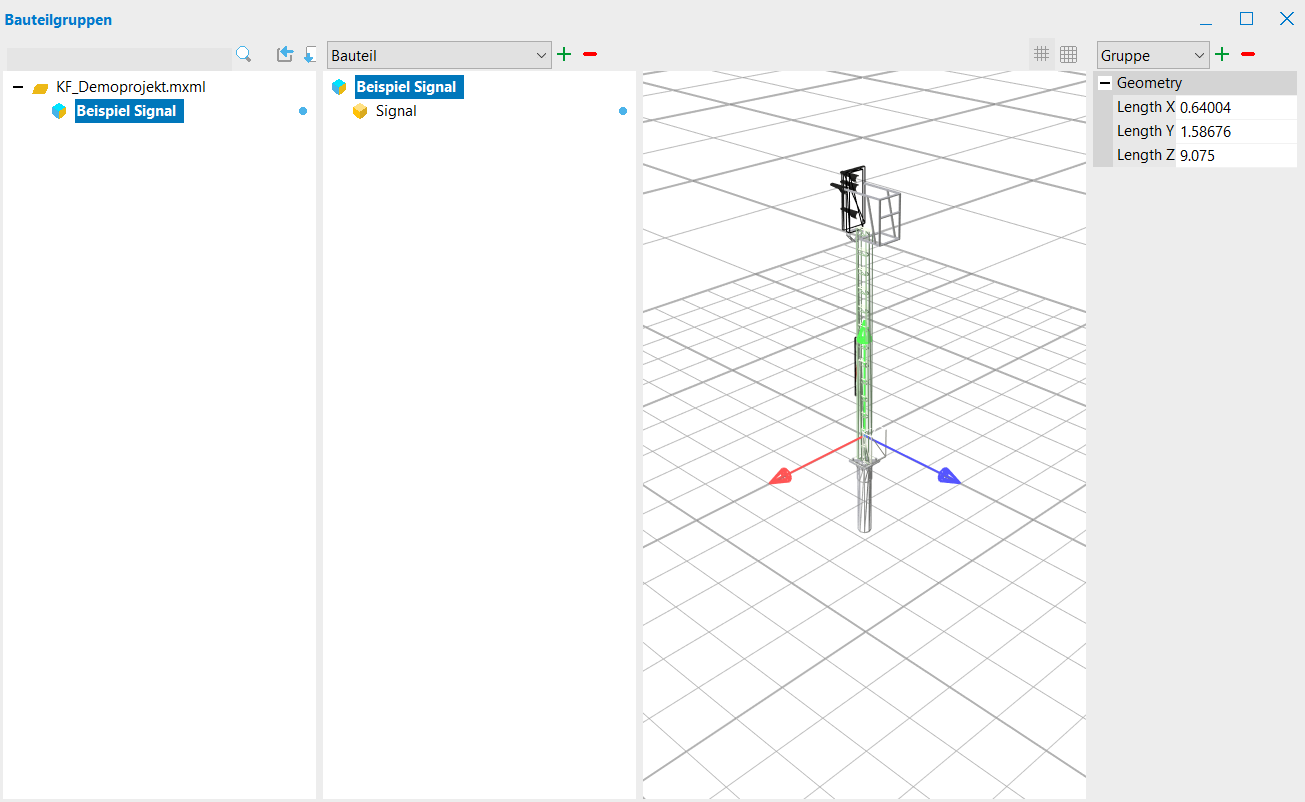
Erstellen Sie zuerst einen neuen Ordner für Ihre selbst erzeugten Bauteilgruppen über den Rechtsklick im linken Baumbereich. Wählen Sie die Option “Ordner erstellen”. Vergeben Sie einen Namen.
Markieren Sie diesen Ordner und klicken Sie auf das Plussymbol “Bauteilgruppe hinzufügen…” oben im linken Bereich. Vergeben Sie einen Namen.
Markieren Sie die neue Bauteilgruppe im Baum und klicken Sie im zentralen Bereich des Fensters “Bauteilgruppen” auf das Plussymbol. In der Zeile daneben muss die Option “Bauteil” ausgewählt sein. Vergeben Sie einen Namen.
Rechts im Hauptfenster werden für das neue Bauteil Attribute angezeigt. Klicken Sie in der Zeile “Ressource” auf … . Es öffnet sich die Liste mit den im Projekt angemeldeten Ressourcen.
Wählen Sie das gesuchte Bauteil. Es bekommt automatisch den Namen aus der Ressource zugewiesen. Wenn Sie diesen Namen ändern möchten, tragen Sie bitte im Parameter “Info” den gewünschten Namen ein. Der Name wird geändert.
Der Parameter “Position” enthält Werte für “T”, “Y”, “Z”. Es ist empfehlenswert, für den Z-Wert des Nullpunkts der Bauteilgruppe die obere Lichtpunkthöhe zu nutzen.
Dezimalzahlen müssen mit einem Punkt ausgezeichnet werden, da das Komma als Trennzeichen genutzt wird.
Zusätzlich können Sie eine “Skalierung” (entlang der drei Achsen) und eine “Lageplandrehung” festlegen.
Jedes weitere Element fügen Sie genauso über das Plussymbol ein (Eine mögliche Reihenfolge: Signalschirm, Signallampen, Blenden, Podest, Mast, Fundament etc.).
Alle Bauteile, die in die spätere Signalsichtberechnung einbezogen werden, müssen nicht als einfache Bauteile, sondern als “Bauteil (EYE)” hinzugefügt werden. Sie erhalten als zusätzliches Merkmal einen sichtbaren Augpunkt. Dabei muss die Option “Zielpunkt aktiv” aktiviert sein. Diesen Punkt verwendet KorFin® als Sichtbarkeitszeichen bei Berechnungen.
Sie können zu Ihrer neuen Bauteilgruppe zusätzlich eine bereits vorhandene Gruppe hinzufügen und aus dieser Kombination eine neue Gruppe erstellen.
Dazu wählen Sie im zentralen Bereich des Fensters “Bauteilgruppen” die Option “Bauteilgruppe” und klicken auf das Plussymbol.
Klicken Sie in den Attributen rechts im Hauptfenster auf … neben der Zeile “Referenz” und vergeben Sie einen Verweis auf die gewünschte Bauteilgruppe. Die Kombination der Elemente wird aktualisiert.
Beachten Sie bitte, dass Signaltabellen unterschiedliche Werte für das Einsetzen der Signale verwenden (Fundamentvorderkante, Mastvorderkante oder Mastmitte).
Es besteht auch die Möglichkeit, die neu erstellten Bauteilgruppen zu exportieren.
Dazu klicken Sie im Dialogfenster des Moduls “Bauteilgruppen” auf das Icon “Bauteilgruppen exportieren…”. Es wird eine MXML-Datei erstellt.
Das Löschen von bereits vorhandenen Bauteilen oder Bauteilgruppen ist nicht empfehlenswert, denn alle Elemente bekommen intern eine ID und mit dem Löschen verschwindet automatisch die Referenz auf diese Elemente.